MacOS-i kettautiliit suudab luua neli populaarset RAID-massiivi
macOS Sierra (10.12) naasis RAID-i tugi Apple Disk Utilityle – funktsioonile, mis eemaldati operatsioonisüsteemiga OS X El Capitan (10.11). Pärast RAID-i toe tagastamist Disk Utility'is ei pea te enam kasutama Terminal teie RAID-süsteemide loomiseks ja haldamiseks.
Apple ei tagastanud Disk Utilityle mitte ainult RAID-i tuge; see muutis kasutajaliidest piisavalt tagamaks, et teie eelmine RAID-massiividega töötamise meetod nõuab mõne uue nipi õppimist.
Selles artiklis sisalduv teave kehtib macOS Big Suri (11) kohta kuni macOS Sierra (10.12).
RAID 0, 1, 10 ja JBOD
Disk Utility'i saab kasutada sama nelja RAID-versiooni loomiseks ja haldamiseks, millega see on alati olnud võimeline töötama:
- RAID 0 (triibuline)
- RAID 1 (peegeldatud)
- RAID 10 (triibuliste draivide peegeldatud komplekt)
- JBOD (ainult hunnik kettaid)
On ka teisi RAID-tüüpe ja kolmanda osapoole RAID-rakendusi, mis saavad teie eest hallata RAID-massiive. Mõnel juhul teevad nad paremini tööd.
Miks kasutada RAID-i?
RAID-massiivid võivad lahendada mõningaid probleeme, mis võivad tekkida teie Maci praeguse salvestussüsteemiga. Võib-olla soovite kiiremat jõudlust, nagu see on saadaval erinevatest SSD-pakkumistest, kuni märkate, et suur SSD on väljaspool teie eelarvet. RAID 0 saab kasutada jõudluse suurendamiseks mõistliku kuluga.
Samamoodi saate RAID 1 kasutada salvestusmassiivi töökindluse suurendamiseks, kui teie vajadused nõuavad suurt töökindlust. Saate isegi kombineerida RAID-režiime, et luua salvestusmassiivi, mis on kiire ja usaldusväärne.
Esmalt tagasi üles
Disk Utility'is RAID-massiivi loomise protsess hõlmab massiivi moodustavate ketaste kustutamist. Kui teil on nendel ketastel andmeid, mida soovite säilitada, varundage andmed enne jätkamist. Kui vajate varukoopia loomisel abi, vaadake Maci varundustarkvara, riistvara ja juhendid teie Maci jaoks.
Looge ja hallake triibulist RAID 0 massiivi
Kasutage kettautiliiti, et luua ja hallata triibulist (RAID 0) massiivi, mis jagab andmed kahe või enama ketta vahel, et võimaldada kiiremat juurdepääsu andmete lugemisele ja andmete ketastele kirjutamisele.
RAID 0 nõuded
Disk Utility vajab triibulise RAID 0 massiivi loomiseks vähemalt kahte ketast. Kuigi pole nõuet, et kettad oleksid ühesuurused või sama tootja, peaksid triibulise massiivi kettad parima jõudluse ja töökindluse tagamiseks sobima.
RAID 0 massiivi tõrgete määr
Üldise jõudluse suurendamiseks saab kasutada täiendavaid kettaid, mis on suuremad kui miinimum, kuigi selle hinnaga suureneb massiivi üldine tõrkemäär. Triibulise massiivi tõrkemäära arvutamise meetod, eeldades, et kõik massiivi kettad on samad, on järgmine:
1 – (1 – üksiku ketta avaldatud tõrkemäär) tõstetakse massiivi lõikude arvuni
Slice on termin, mida tavaliselt kasutatakse ühe ketta viitamiseks RAID-massiivis. Mida kiiremini soovite minna, seda suurem on ebaõnnestumise oht. Oleks pidanud varuplaan paigas kui loote triibulise RAID-massiivi.
Kasutage RAID 0 massiivi loomiseks kettautiliiti
Selle näite puhul oletame, et kasutate kiiretriibulise RAID 0 massiivi loomiseks kahte ketast.
Käivitage Ketta utiliit, asub /Rakendused/Kommunaalteenused/.
Veenduge, et kaks ketast, mida soovite RAID-massiivis kasutada, on Disk Utility külgribal olemas. Neid ei pea praegu valima; lihtsalt veenduge, et need on teie Maci edukalt installitud.
Valige RAID-i assistent ketta utiliidist Fail menüü.
-
Valige aknas RAID Assistant Triibuline (RAID 0) ja seejärel valige Edasi.

RAID-i assistent kuvab saadaolevate ketaste ja köidete loendi. Esile tõstetakse ainult need kettad, mis vastavad valitud RAID-tüübi nõuetele, võimaldades neid valida. Tavalised nõuded on, et need peavad olema vormindatud kui Mac OS Extended (ajakirjastatud) ja see ei saa olla praegune käivitusketas.
-
Valige vähemalt kaks ketast. Võimalik on valida üksikud köited, mida ketas võib hostida, kuid paremaks tavaks peetakse terve ketta kasutamist RAID-massiivis. Valige Edasi kui valmis.
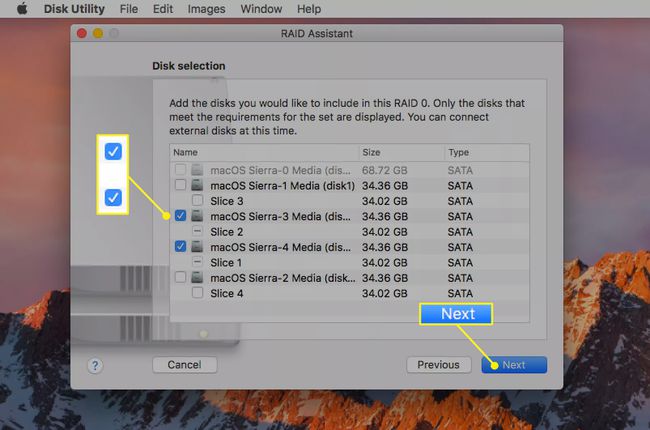
-
Sisestage loodavale uuele triibulisele massiivile nimi ja valige massiivile rakendatav vorming. Samuti saate valida a Tüki suurus. Tüki suurus peaks lõdvalt ühtima teie massiivi käsitletavate andmete valdava suurusega.
Näiteks kui RAID-massiivi kasutatakse MacOS-i operatsioonisüsteemi kiirendamiseks, toimiks hästi 64K tükki suurus, kuna enamik süsteemifaile on üldiselt väikese suurusega. Kui kavatsete oma video- või multimeediumiprojektide majutamiseks kasutada triibulist massiivi, võib suurim saadaolev osa suurus olla parem valik.
Iga ketas, mille olete selle triibulise massiivi osaks valinud, kustutatakse ja vormindatakse, mistõttu kõik draivil olevad andmed lähevad kaduma.
Valige Edasi.
Ilmub aken, milles palutakse teil kinnitada, et soovite luua RAID 0 massiivi. Valige Loo.
Disk Utility loob teie uue RAID-massiivi. Kui protsess on lõpule jõudnud, kuvab RAID-abiline teade, et protsess oli edukas, ja teie uus triibuline massiiv paigaldatakse teie Maci töölauale.
Kustutage RAID 0 massiiv
Kui te ei vaja enam loodud triibulist RAID 0 massiivi, saab Disk Utility selle eemaldada, jaotades selle tagasi üksikuteks ketasteks, mida saate seejärel oma äranägemise järgi kasutada.
Käivitage Ketta utiliit.
Valige ketta utiliidi külgribal triibuline massiiv, mille soovite eemaldada. Külgribal ei kuvata kettatüüpe, seega peate valima ketta nime järgi. Saate kontrollida, kas see on õige ketas, vaadates teabepaneeli (Disk Utility aknas alumine parem paneel). Tüüp peaks ütlema "RAID Set Volume".
Teabepaneeli kohal on a Kustuta RAID nuppu. Kui te nuppu ei näe, võib külgribal olla valitud vale ketas. Valige Kustuta RAID.
Kuvatakse aken, mis palub teil kinnitada RAID-komplekti kustutamist. Valige Kustuta.
-
Kuvatakse teine aken, mis näitab RAID-massiivi kustutamise edenemist. Kui protsess on lõppenud, valige Valmis.
RAID-massiivi kustutamine võib jätta mõned või kõik massiivi moodustanud lõigud initsialiseerimata olekusse. See on hea mõte kustutage ja vormindage kõik kettad mis olid osa kustutatud massiivist.
Looge ja hallake RAID 1 massiivi
RAID Assistant, macOS-i kettautiliidi komponent, toetab mitut RAID-massiivi. Selles jaotises käsitletakse RAID 1 massiivi (tuntud ka kui peegeldatud massiivi) loomist ja haldamist.
Peegelmassiivid kopeerivad andmeid kahe või enama ketta vahel, mille peamine eesmärk on suurendada usaldusväärsust andmete loomise kaudu liiasus, tagades, et kui peegelmassiivi ketas peaks rikki minema, jätkuks andmete kättesaadavus ilma katkestus.
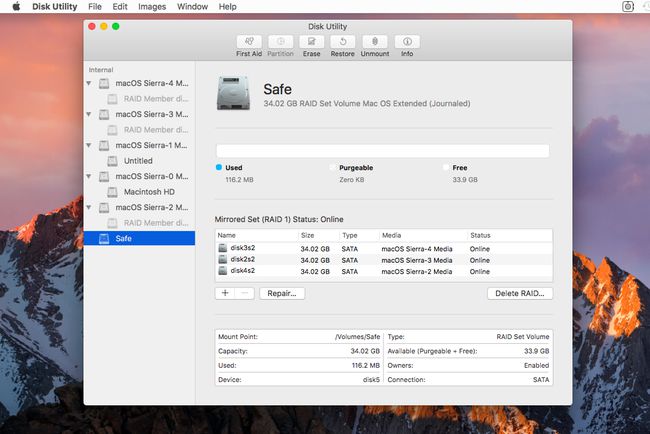
RAID 1 massiivi nõuded
RAID 1 vajab RAID-massiivi moodustamiseks vähemalt kahte ketast. Massiivi rohkemate ketaste lisamine suurendab üldist töökindlust massiivi ketaste arvu võimsuse võrra. RAID 1 nõuete ja töökindluse arvutamise kohta saate lisateavet aadressilt RAID 1: kõvaketaste peegeldamine.
Kasutage RAID 1 massiivi loomiseks kettautiliiti
Veenduge, et kettad, mis moodustavad teie RAID 1 peegelmassiivi, on teie Maciga ühendatud ja töölauale paigaldatud.
Käivitage Ketta utiliit, mis asub aastal /Applications/Utilities/.
Veenduge, et kettad, mida kavatsete peegelmassiivis kasutada, on kettautiliidi külgribal loetletud. Kettaid ei pea valima, kuid need peavad olema külgribal.
Valige RAID-i assistent ketta utiliidist Fail menüü.
Valige avanevas RAID-abilise aknas Peegeldatud (RAID 1) RAID-tüüpide loendist ja seejärel valige Edasi.
Kuvatakse ketaste ja köidete loend. Valige ketas või köide, mida soovite peegeldatud massiivi osaks saada. Saate valida mõlema tüübi, kuid parim tava on kasutada iga RAID-lõigu jaoks tervet ketast.
Aastal Roll ketta valimise akna veerus, kasutage rippmenüüd, et valida, kuidas valitud ketast kasutatakse: RAID-lõikena või varukettana. Teil peab olema vähemalt kaks RAID-lõiku; varu kasutatakse juhul, kui kettalõik ebaõnnestub või on RAID-komplektist lahti ühendatud. Kui lõik ebaõnnestub või ühendatakse lahti, kasutatakse selle asemel automaatselt varuosa ja RAID-massiv alustab taastamisprotsessi, et täita varuosa teiste RAID-komplekti liikmete andmetega.
Tehke oma valikud ja seejärel valige Edasi.
RAID-i assistent palub teil määrata peegeldatud RAID-komplekti omadused. See hõlmab RAID-komplektile nime andmist, kasutatava vormingutüübi valimist ja tüki suuruse valimist. Kasutage 64K massiivide jaoks, mis sisaldavad üldisi andmeid ja operatsioonisüsteeme. Kasutage pilte, muusikat või videoid salvestavate massiivide jaoks suuremat tükki. Kasutage andmebaaside ja arvutustabelitega kasutatavate massiivide jaoks väiksemat tükki.
Peegeldatud RAID-komplekte saab konfigureerida ka massiivi automaatseks taastamiseks, kui osa ebaõnnestub või ühendatakse lahti. Valige Automaatne ümberehitamine andmete optimaalse terviklikkuse tagamiseks. Pidage meeles, et automaatne ümberehitamine võib põhjustada teie Maci taasehitamise ajal aeglase töö.
-
Tehke oma valikud ja seejärel valige Edasi.
Olete kustutamas ja vormindamas RAID-massiiviga seotud kettaid. Kõik ketastel olevad andmed lähevad kaotsi. Veenduge, et teil oleks varukoopia mis tahes sisu nendel ketastel enne jätkamist.
Kuvatakse aken, milles palutakse teil kinnitada, et soovite RAID 1 komplekti luua. Valige Loo.
RAID-abiline kuvab massiivi loomisel protsessiriba ja oleku. Kui see on lõpetatud, valige Valmis.
Lisage viilud peegeldatud RAID 1 massiivi
Võib juhtuda, et soovite peegeldatud RAID 1 massiivi lisada viilud. Võib-olla soovite seda teha töökindluse suurendamiseks või vanemate probleemidega lõikude asendamiseks.
Käivitage Ketta utiliit.
Valige ketta utiliidi külgribal RAID 1 (peegeldatud) ketas. Saate kontrollida, kas valisite õige üksuse, uurides kettautiliidi akna allservas olevat teabepaneeli. Tüüp peaks olema "RAID Set Volume".
RAID 1 massiivile lõigu lisamiseks valige pluss (+) nuppu, mis asub teabepaneeli kohal.
Valige kuvatavast rippmenüüst Lisa liige kui lisatavat lõiku kasutatakse massiivi sees aktiivselt. Valige Lisa varu kui uue lõigu eesmärk on olla varukoopia, kui lõik ebaõnnestub või on massiivist lahti ühendatud.
-
Ilmub aken, kus on loetletud saadaolevad kettad ja köited, mida saab peegelmassiivi lisada. Valige ketas või köide ja seejärel valige Vali.
Ketas, mida kavatsete lisada, kustutatakse; veenduge, et teil on varukoopia kõigist selles hoitavatest andmetest.
Kuvatakse aken, mis kinnitab, et kavatsete RAID-komplekti ketta lisada. Valige Lisama.
Leht kuvab olekuriba. Kui ketas on RAID-i lisatud, valige Valmis.
Eemaldage RAID 1 Slice
Saate RAID 1 peeglist eemaldada RAID-lõigu, kui neid on rohkem kui kaks. Võib-olla soovite eemaldada lõigu, et asendada see uuema kettaga, või kasutada seda varundus- või arhiveerimissüsteemi osana. RAID 1 peeglist eemaldatud ketaste andmed on tavaliselt säilinud. See võimaldab arhiveerida andmed turvalises kohas ilma RAID-massiivi häirimata.
Andmete säilitamiseks peab eemaldatud osa failisüsteemi suurust saab muuta. Kui suuruse muutmine ebaõnnestub, lähevad kõik eemaldatud lõigu andmed kaotsi.
Käivitage Disk Utility.
Valige Disk Utility külgribalt RAID-i massiiv.
Disk Utility aknas kuvatakse kõik lõigud, mis moodustavad peegeldatud massiivi. Valige viil, mida soovite eemaldada, ja seejärel valige miinus (-) nuppu.
Ilmub aken, milles palutakse teil kinnitada, et soovite lõigu eemaldada ja et olete teadlik, et eemaldatud lõigu andmed võivad kaduda. Valige Eemalda.
Leht kuvab olekuriba. Kui eemaldamine on lõppenud, valige Valmis.
Parandage RAID 1 massiiv
Võib tunduda, et funktsioon Repair peaks olema sarnane Disk Utility esmaabi, välja arvatud RAID 1 peegelmassiivi vajadustele kohandatud. Remondil on siin aga hoopis teine tähendus. Põhimõtteliselt kasutatakse parandust uue ketta lisamiseks RAID-komplekti ja RAID-komplekti uuesti ülesehitamiseks, et kopeerida andmed uude RAID-liiget.
Kui parandusprotsess on lõppenud, eemaldage RAID-i osa, mis ebaõnnestus ja palus teil parandusprotsessi käivitada.
Remont on sama, mis seadme kasutamine lisama (+)nuppu ja valides Uus liige lisatava ketta või köite tüübina. Kuna peate halva RAID-i lõigu käsitsi eemaldama, kasutades miinus (-) nuppu, kui kasutate funktsiooni Remont, saate kasutada Lisama (+) ja Eemalda (-) asemel.
Eemaldage peegeldatud RAID 1 massiiv
Saate peegelmassiivi täielikult eemaldada, tagastades iga massiivi moodustava lõigu teie Maci üldiseks kasutamiseks.
Käivitage Ketta utiliit.
Valige kettautiliidi külgribal peegeldatud massiiv. Kinnitage, et valisite õige üksuse, kontrollides teabepaneeli ja veendudes, et suvandi Tüüp on seatud väärtusele "RAID Set Volume".
Valige teabepaneeli kohal Kustuta RAID.
Kuvatakse aken, mis hoiatab teid, et kavatsete RAID-komplekti kustutada. Disk Utility üritab RAID-massiivi osadeks jagada, säilitades samal ajal iga RAID-lõigu andmed. Ei ole mingit garantiid, et andmed on pärast RAID-massiivi kustutamist puutumatud. Kui vajate andmeid, tehke enne valimist varukoopia Kustuta.
RAID-i eemaldamisel kuvatakse lehel olekuriba. Kui see on lõpetatud, valige Valmis.
Looge ja hallake RAID 10 või RAID 01
Disk Utility ja macOS-iga kaasas olev RAID-assistent toetab liit-RAID-massiivide loomist, st massiive, mis hõlmavad triibuliste ja peegeldatud RAID-komplektide kombineerimist.
Kõige tavalisem liit-RAID massiiv on a RAID 10 või RAID 01 massiivi. RAID 10 on paari RAID 1 peegelkomplekti (peeglite triibu) triibutamine (RAID 0), samas kui RAID 01 on paari RAID 0 triibulise komplekti peegeldamine (triipude peegeldamine).
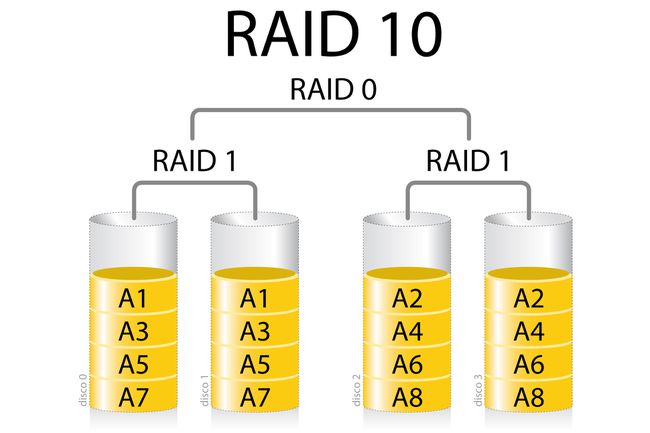
JaviMZN
See näide loob RAID 10 komplekti, kasutades Disk Utility ja RAID Assistant. Saate kasutada sama kontseptsiooni RAID 01 massiivi koostamiseks, kuigi RAID 10 on tavalisem.
RAID 10 kasutatakse sageli siis, kui soovite saada triibulise massiivi kiirust, kuid te ei soovi olla haavatav ühe ketta rikkeni, mis tavalise triibulise massiivi korral põhjustaks kõigi andmete kaotamise. Peegelmassiivide paari triibutamisel suurendate töökindlust, säilitades samal ajal triibulise massiivi parema jõudluse.
Töökindluse parandamine toimub vajalike ketaste arvu kahekordistamise hinnaga.
RAID 10 nõuded
RAID 10 jaoks on vaja vähemalt nelja ketast, mis on jagatud kaheks kahe kettaga triibuliseks komplektiks. Kettad peaksid olema sama tootja ja sama suurusega, kuigi tehniliselt pole see nõue.
Kasutage RAID 10 massiivi loomiseks kettautiliiti
RAID 10 massiivi loomiseks tehke järgmist.
Alusta kasutades Ketta utiliit ja RAID-i assistent kahest kettast koosneva peegeldatud massiivi loomiseks.
Kui esimene peegelpaar on loodud, korrake protsessi teise peegelpaari loomiseks. Mõistmise hõlbustamiseks võiksite anda peegelmassiividele nimed, näiteks Peegel 1 ja Peegel 2.
Sel hetkel on teil nimega kaks peegelmassiivi Peegel 1 ja Peegel 2.
Looge triibuline massiiv kasutades Peegel 1 ja Peegel 2 RAID 10 massiivi moodustavate lõikudena, järgides triibuliste RAID-massiivide loomise juhiseid. Protsessi oluline samm on valik Peegel 1 ja Peegel 2 kui kettad, mis moodustavad triibulise massiivi.
Kui olete triibulise massiivi loomise sammud lõpetanud, olete lõpetanud liit-RAID 10 massiivi loomise.
Looge ja hallake JBOD-massiivi
Lõplikku RAID-komplekti, mida Disk Utility suudab luua, nimetatakse tavaliselt JBOD-ks (Just a Bunch of Disks) – ketaste konkatenatsiooniks. Tehniliselt ei ole see tunnustatud RAID-tase, nagu RAID 0 ja RAID 1 on. Sellegipoolest on see kasulik meetod mitme ketta kasutamiseks, et luua üks suurem salvestusruum.
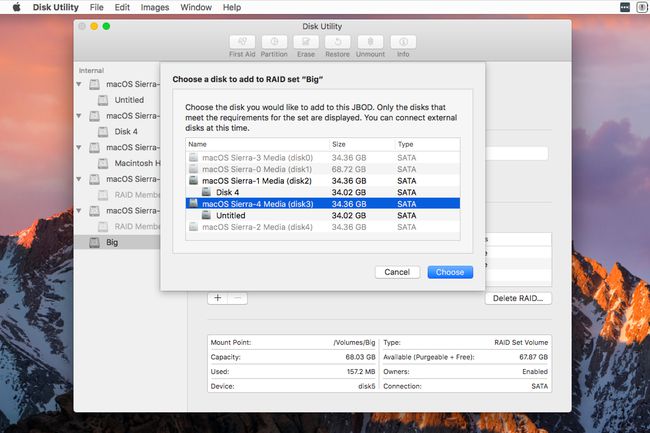
JBOD nõuded
Nõuded JBOD massiivi loomine on lahtised. Massiivi moodustavad kettad võivad pärineda mitmest tootjast ja ketta jõudlust ei pea sobitama.
JBOD massiivid ei suurenda jõudlust ega töökindlust. Kuigi andmete taastamine võib olla võimalik andmete taastamise tööriistade abil, põhjustab üks kettatõrge tõenäoliselt andmete kadumise. Nagu kõigi RAID-massiivide puhul, on varuplaani omamine hea mõte.
Kasutage JBOD-massiivi loomiseks kettautiliiti
Enne alustamist veenduge, et kettad, mida soovite JBOD-massiivi jaoks kasutada, on teie Maciga ühendatud ja töölauale paigaldatud.
Käivitage Ketta utiliit, asub /Rakendused/Kommunaalteenused/.
Kettautiliidist Fail menüü, valige RAID-i assistent.
Valige aknas RAID Assistant Konkateneeritud (JBOD) ja seejärel valige Edasi.
Ilmuvast kettavaliku loendist valige kaks või enam ketast, mida soovite JBOD-massiivis kasutada. Saate valida terve ketta või ketta köite.
Tehke oma valikud ja valige Edasi.
Sisestage JBOD-massiivi nimi, kasutatav vorming ja tüki suurus. Pidage meeles, et tüki suurusel on JBOD-massiivis vähe tähendust. Siiski saate järgida Apple'i juhiseid multimeediumifailide jaoks suurema tüki suuruse ja andmebaaside ja operatsioonisüsteemide jaoks väiksema tüki suuruse valimiseks.
Tehke oma valikud ja seejärel valige Edasi.
Teid hoiatatakse, et JBOD-massiivi loomine kustutab kõik massiivi moodustavatele ketastele praegu salvestatud andmed. Valige Loo.
RAID-i assistent loob uue JBOD-massiivi. Kui see on lõpetatud, valige Valmis.
Lisage kettad JBOD-massiivi
Kui JBOD massiivi ruum saab otsa, saate massiivi kettaid lisades selle suurust suurendada.
Veenduge, et kettad, mida kavatsete olemasolevasse JBOD-massiivi lisada, on teie Maciga ühendatud ja töölauale paigaldatud.
Käivitage Ketta utiliit kui see pole avatud.
Valige ketta utiliidi külgribal JBOD-massiivi, mille olete varem loonud.
Õige üksuse valimise tagamiseks kontrollige teabepaneeli. Tüübiväljal peaks olema kirjas "RAID Set Volume".
Valige pluss (+) nuppu, mis asub teabepaneeli kohal.
Valige saadaolevate ketaste loendist ketas või köide, mille soovite JBOD massiivi lisada. Valige Vali jätkama.
Kuvatakse aken, mis hoiatab teid, et lisatav ketas kustutatakse, mistõttu kõik kettal olevad andmed lähevad kaotsi. Valige Lisama.
Ketas lisatakse, mistõttu JBOD-massiivi vaba salvestusruum suureneb.
Eemaldage ketas JBOD massiivist
Ketast on võimalik JBOD-massiivist eemaldada, kuigi sellel on probleeme. Eemaldatav ketas peab olema massiivi esimene ketas ja sellel peab olema piisavalt vaba ruumi ülejäänud kettad, et teisaldada andmed kettalt, mille kavatsete eemaldada, allesjäänud ketastele massiivi. Massiivi suuruse muutmine sellisel viisil nõuab partitsioonikaardi uuesti loomist. Mis tahes rike protsessi mis tahes osas põhjustab protsessi katkemise ja massiivi andmete kadumise.
Käivitage Ketta utiliit ja valige külgribalt JBOD massiiv.
Disk Utility kuvab massiivi moodustavate ketaste loendi. Valige ketas, mille soovite eemaldada, ja valige miinus (-) nuppu.
Teid hoiatatakse võimaliku andmete kadumise eest, kui protsess ebaõnnestub. Valige Eemalda jätkama.
Pärast eemaldamise lõpetamist valige Valmis.
Kustutage JBOD massiiv
Saate kustutada JBOD-massiivi, tagastades iga JBOD-massiivi moodustava ketta üldiseks kasutamiseks.
Käivitage Ketta utiliit.
Valige Disk Utility külgribalt JBOD massiiv.
Veenduge, et teabepaneeli väljal Tüüp oleks kirjas "RAID Set Volume".
Valige Kustuta.
Kuvatakse aken, mis hoiatab teid, et JBOD-massiivi kustutamine põhjustab tõenäoliselt kõigi massiivi andmete kadumise. Valige Kustuta.
Pärast JBOD-massiivi eemaldamist valige Valmis.
